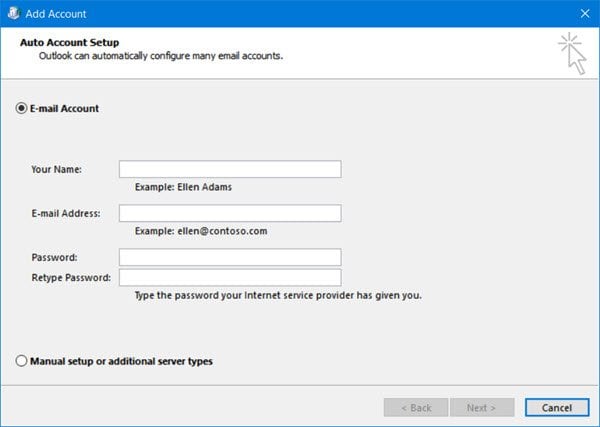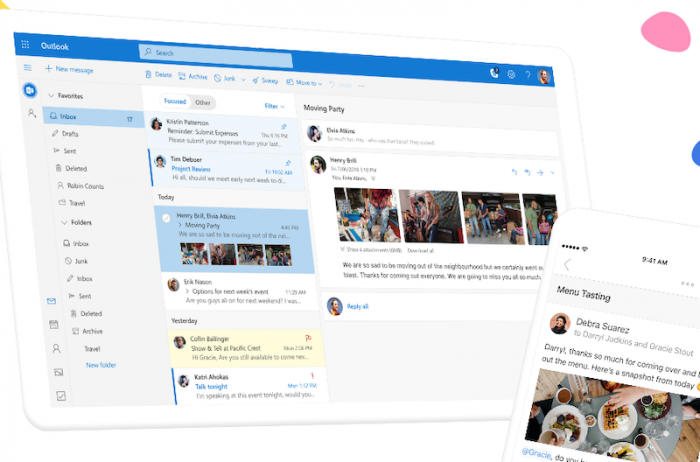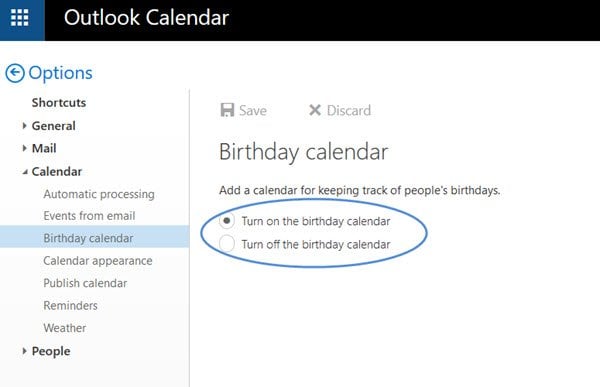Después de una de mis recientes actualizaciones de Windows, Microsoft Outlook ha dejado de sincronizar los correos electrónicos y no estaba enviando, recibiendo, actualizando o descargando ningún correo electrónico nuevo. Mientras mis otras cuentas se estaban sincronizando, una cuenta de correo electrónico de Hotmail había dejado de hacerlo. Si se enfrenta a un problema de este tipo, y tal vez vea un mensaje Problema de conexión al servidor , esto es lo que podría reparar su cuenta de Outlook . Eso me ayudó.
Outlook no sincroniza, envía o recibe correo electrónico
Abra Microsoft Outlook y haga clic en la ficha Archivo. Ahora, en Información, haga clic en Configuración de la cuenta y abra la configuración de la cuenta afectada.

Cuando se abra la Configuración de la cuenta, seleccione la cuenta de correo electrónico que no se está sincronizando y haga clic en el botón Reparar .

Se abrirá la casilla Reparar cuenta . Compruebe la configuración y los campos y, a continuación, haga clic en Siguiente.
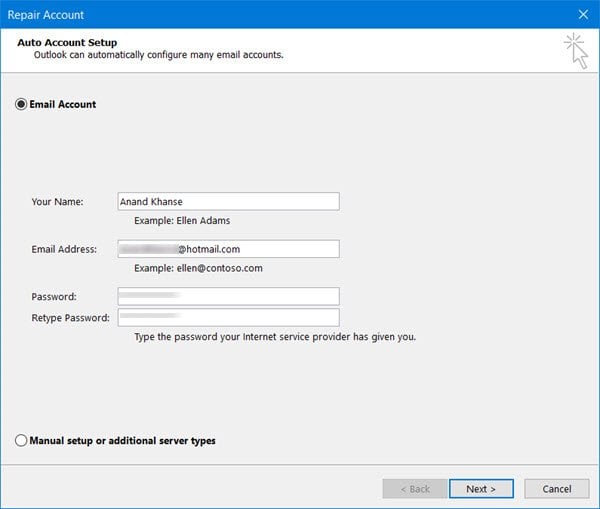
Reparar una cuenta de Outlook
Outlook iniciará el proceso de reparación de la cuenta de Outlook.
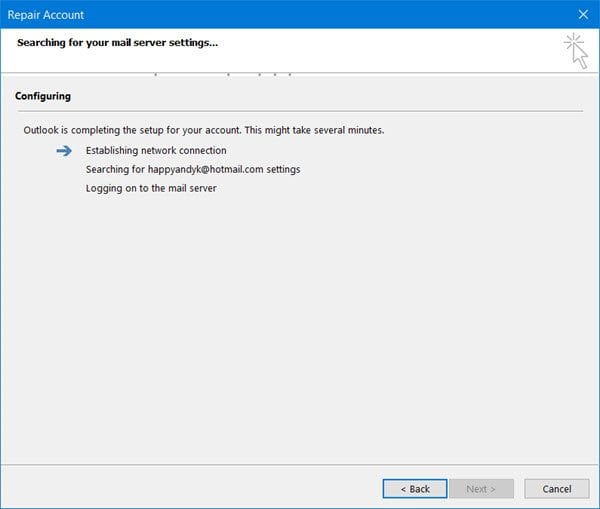
Habilitará la conexión de red, buscará la configuración de la cuenta de correo electrónico e iniciará sesión en el servidor para confirmar que todo está bien.
Una vez que el proceso haya finalizado, también puede hacer clic en el enlace Cambiar cuenta, comprobar la configuración y, a continuación, hacer clic en Siguiente.

Outlook probará la configuración de la cuenta y le dará un mensaje si todo está bien.

Haga clic en Cerrar y verá este cuadro. Haga clic en Finalizar.

Reinicie su Outlook y compruebe si esto le ha ayudado. Si me necesitas sincronizar manualmente haciendo clic en el botón Enviar/Recibir , la primera vez.
Si esto no ayuda, tal vez necesites crear un nuevo perfil de correo electrónico.
Problema de conexión al servidor
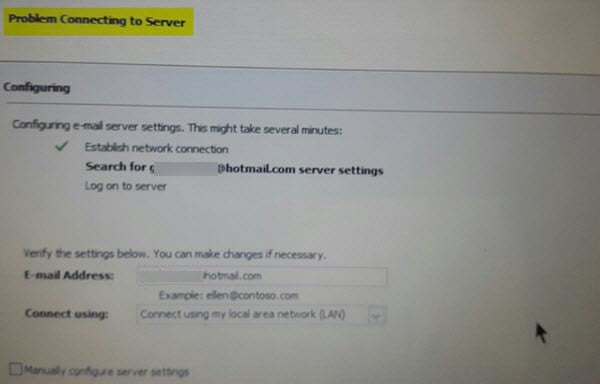
Si Outlook muestra un mensaje Problema de conexión al servidor , es posible que tenga que volver a conectar Outlook a Outlook.com para obtener acceso ininterrumpido al correo electrónico.
Establecer TCP/IP como protocolo predeterminado
Ejecute ncpa.cpl y seleccione su conexión. Haga clic con el botón derecho del ratón y seleccione Propiedades, y asegúrese de que la casilla de verificación Protocolo de Internet (TCP/IP) está seleccionada.
Espero que algo aquí te ayude!
Lee estos mensajes si tienes otros problemas con Outlook:
- Corregir problemas de Outlook como congelación, PST corrupto, perfil, complementos, etc.
- Error no implementado en Outlook
- Microsoft Outlook pegado en Cargar perfil
- Solucionar problemas después de reconectar el cliente de Microsoft Outlook a Outlook.com
- Microsoft Outlook encontró un problema y necesita cerrar
- La operación falló, No se puede encontrar un objeto
- Outlook no responde, ha dejado de funcionar, se congela o se bloquea
- No se puede acceder al archivo PST o iniciar Outlook después de actualizar a Windows 10.
Contenido Relacionado
[pt_view id=»1047b4eroy»]